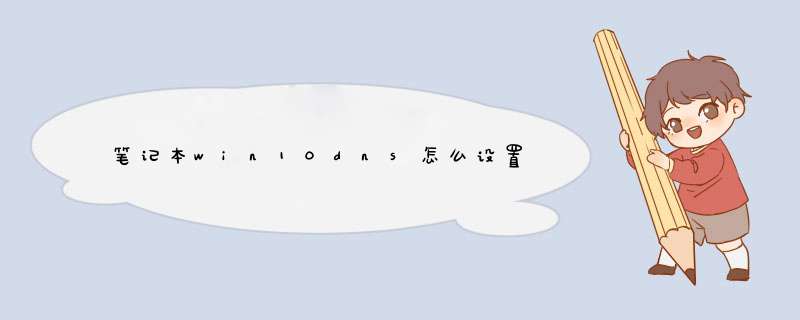
国内常用的DNS地址。
1、谷歌全球通用DNS地址:
首选DNS地址:8888
备选DNS地址:8844
2、国内知名的114 DNS地址
首选DNS地址:114114114114
备选DNS地址:114114115115
3、阿里云公共DNS地址
首选DNS地址:223555
备选DNS地址:223666
4、百度公共DNS地址
首选DNS地址:180767676
备选DNS地址:暂时(设置的时候,可以使用上面的其他DNS地址,替代一些备选)
5、全国各地网络运营商提供的DNS地址请查看:dns服务器地址大全 全国电信/网通/铁通dns地址大全。
修改Win10电脑的DNS地址了,具体方法步骤如下。
1、首先在Win10右下角的网络图标中,右击鼠标,在d出的菜单中,点击进入“打开网络和共享中心。2、打开网络和共享中心后,点击右侧已经连接上的网络名称。3、打开的网络状态界面,单击“属性”,然后在网络属性界面,然后点击选中“Internet版本协议4”,选中再点击下方的“属性”,之后就可以演出Win10静态IP地址设置界面了。4、最后在Internet版本协议4熟悉设置中,点选“使用下面的DNS服务器地址”,然后输入需要更改后的首选DNS服务器地址和备选服务器DNS地址就可以了,完成后,点击底部的“确定”保存即可。找到Win10右下角的网络图标,右击鼠标右键,在d出的菜单中,点击进入“打开网络和共享中心”,如图所示。
打开网络和共享中心后,点击右侧已经连接上的网络名称(这里是连接的以太网),如下图所示。
打开的网络状态界面,单击下方“属性”。
然后在网络属性界面,点击选中“Internet版本协议4”,再点击下方的“属性”,就可以看到Win10静态IP地址设置界面了。
最后在“Internet版本协议4(TCP/IPv4)属性”设置,点选“使用下面的DNS服务器地址”,然后输入需要更改后的首选DNS服务器地址和备选服务器DNS地址就可以了,完成点击底部的“确定”保存即可。1、首先在Win10右下角的网络图标中,右击鼠标,在d出的菜单中,点击进入“打开网络和共享中心”。
2、打开网络和共享中心后,点击右侧已经连接上的网络名称,
3、打开的网络状态界面,单击“属性”,然后在网络属性界面,然后点击选中“Internet版本协议4”,选中再点击下方的“属性”,之后就可以演出Win10静态IP地址设置界面了。
4、最后在Internet版本协议4熟悉设置中,点选“使用下面的DNS服务器地址”,然后输入需要更改后的首选DNS服务器地址和备选服务器DNS地址就可以了,完成后,点击底部的“确定”保存即可。
可以通过手动设置dns解决异常问题,在网络设置里面更改DNS服务器地址,之后刷新DNS缓存即可修复DNS异常问题。方法如下:
*** 作坏境:联想电脑、win10系统,网络和Internet5236。
1、右键单击右下角网络图标打开“网络和Internet”设置。
2、点击“更改适配器”选项。
3、选择在使用的网络,右键单击“属性”。
4、点击“Internet协议版本4”。
5、打开“属性”。
6、点击“使用下面的DNS服务器地址”。
7、首选输入“223.5.5.5”,备选输入“223.6.6.6”,然后点击“确定”。
8、设置完成后还需刷新DNS缓存,按Win+R组合键打开“运行”,输入“cmd”。
9、然后输入:ipconfig/flushdns,按回车键即可。
欢迎分享,转载请注明来源:内存溢出

 微信扫一扫
微信扫一扫
 支付宝扫一扫
支付宝扫一扫
评论列表(0条)